MFC-J3530DW
Nejčastější dotazy a pokyny pro odstraňování potíží |
Čištění skeneru
- Odpojte přístroj od elektrické zásuvky.
- Zvedněte kryt dokumentu (1). Vyčistěte sklo skeneru (2) a bílý plast (3) měkkou látkou nepouštějící vlákna navlhčenou ve vodě.
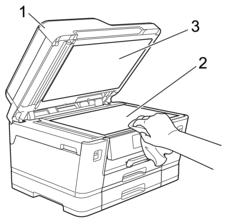
- V jednotce ADF vyčistěte bílou lištu (1) a skleněný pruh (2) měkkou látkou nepouštějící vlákna navlhčenou ve vodě.
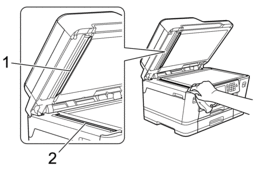
- (MFC-J3930DW) Otevřete kryt skla skeneru (1) a vyčistěte bílou lištu (2) a skleněný pruh (3) měkkou látkou nepouštějící vlákna navlhčenou ve vodě.
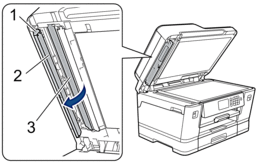
Kromě čištění skla skeneru a skleněného proužku nehořlavým čisticím prostředkem na sklo přejeďte konečky prstů přes skleněný proužek, zda na něm neucítíte cizí předměty. Pokud ucítíte nečistoty nebo zbytky, vyčistěte sklo znovu a zaměřte se na znečištěné místo. Možná budete muset čištění zopakovat třikrát nebo čtyřikrát. Výsledek každého čištění ověřte vyhotovením kopie.
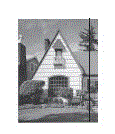
Pokud je na skleněném proužku skvrna nečistot nebo korekční kapaliny, na vytištěném vzorku bude svislá čára.
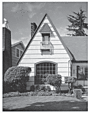
Po vyčištění skleněného proužku svislá čára zmizí.
Názory na obsah
Chcete-li nám pomoci vylepšit naši podporu, uveďte níže vaše názory.
